YouTubeで動画を非表示にしたときに、解除して元に戻す方法は簡単です。
動画を見ている中で誤って非表示に設定してしまった経験はある人も多いのではないでしょうか。
非表示にしてしまった場合、非表示にした直後であればすぐに元に戻すことができます。
しかし、時間が経過してしまったりアプリやページを閉じてしまうと、そのページから非表示を解除することができません。
ただ、別の方法を用いれば非表示の設定を外すことができるのでご安心ください。
今回の記事では、YouTubeに掲載されている動画を非表示にする方法はどんな方法があるのか、非表示を解除する方法をご紹介します。
また、すぐに非表示が解除できないときの対処法もお伝えしますので、ぜひ参考にしてくださいね。
関連>YouTube再生リストの作り方をスクショ解説!(スマホ・PC)
Youtube動画の非表示を解除して戻す方法
YouTubeで非表示にしてしまった動画を再度表示するために、非表示を解除する方法をご紹介します。
そもそもYouTubeの動画を非表示にする方法は2つあります。
その方法とは以下のとおりです。
それぞれ間違えて動画を非表示にしてしまった、なんてことありますよね。
非表示にしてしまった動画を解除する方法をそれぞれご紹介します。
登録チャンネルの動画を非表示にした場合
YouTubeで登録しているチャンネル内の動画を非表示にした場合の解除方法をご紹介します。

登録チャンネルの動画を非表示から解除する方法です。
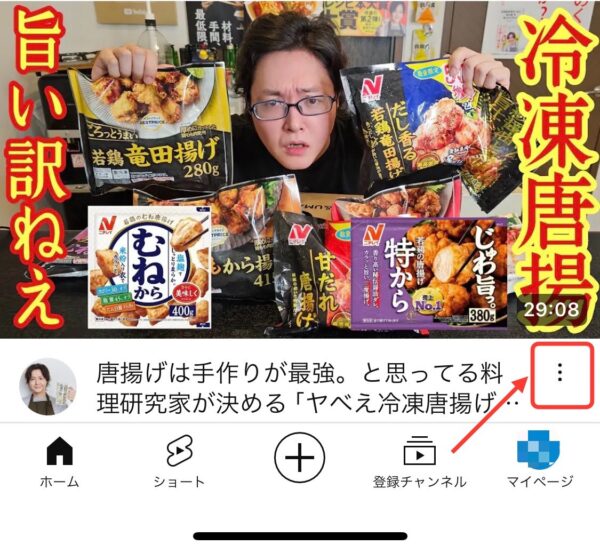
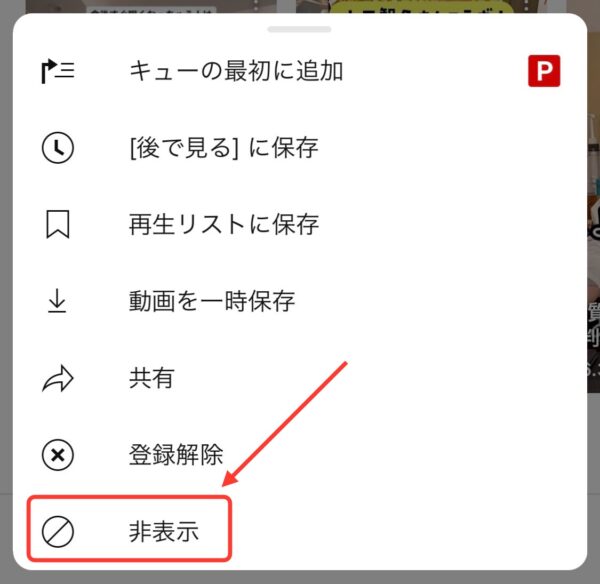
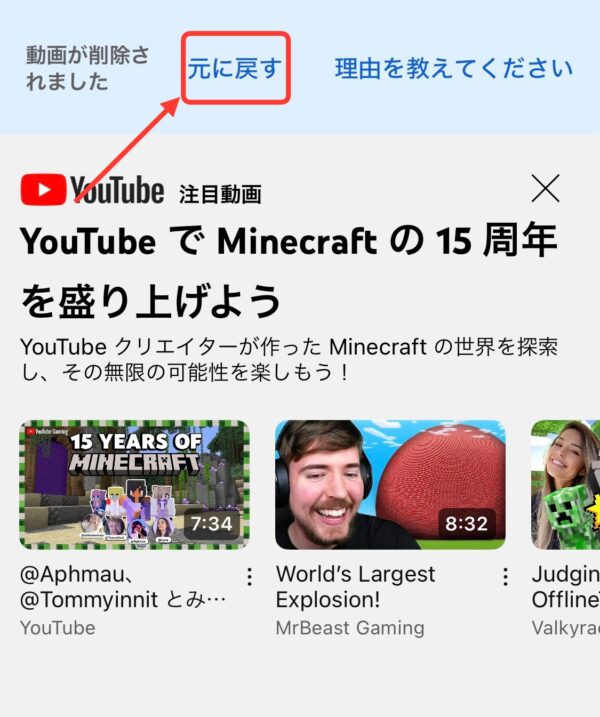
こちらの方法で登録チャンネル内の動画を非表示にしても、すぐに解除することが可能です。
おすすめに表示しないで消した場合
最後は、おすすめに表示されている動画を「おすすめに表示しない」に設定してしまった時に解除する方法です。
YouTubeのホーム画面には、あなたが見ていた動画と類似した動画が、「おすすめ動画」として表示されるように設定されています。
その「おすすめ動画」が表示されないように誤って設定してしまった場合もすぐに解除することが可能です。

「おすすめに表示しない」を解除する方法をご紹介します。
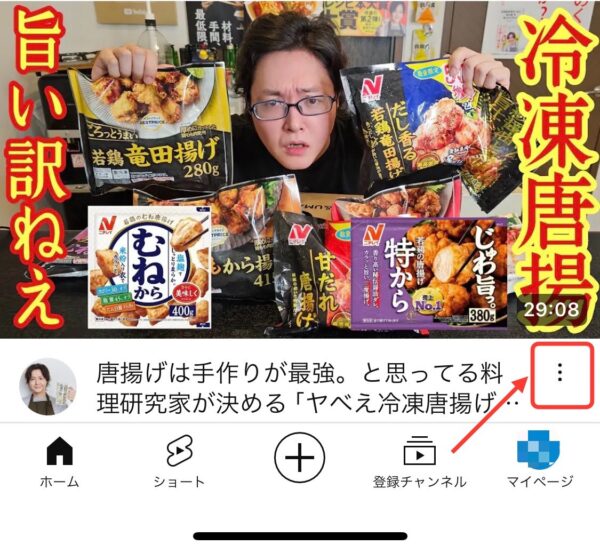
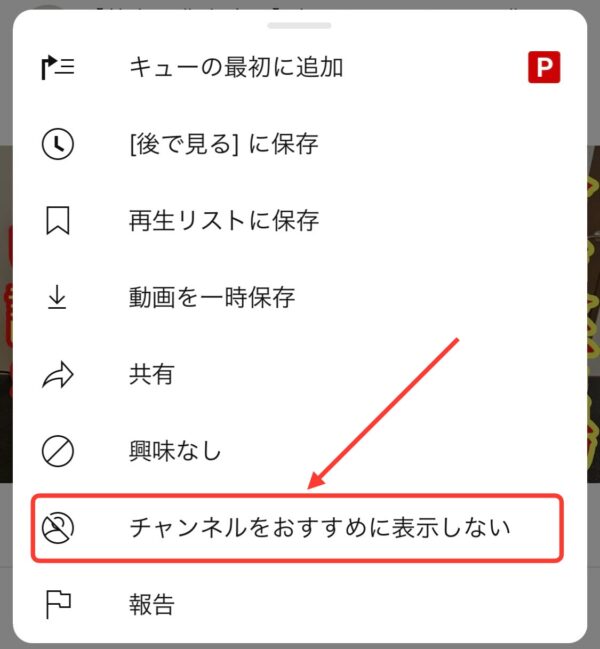
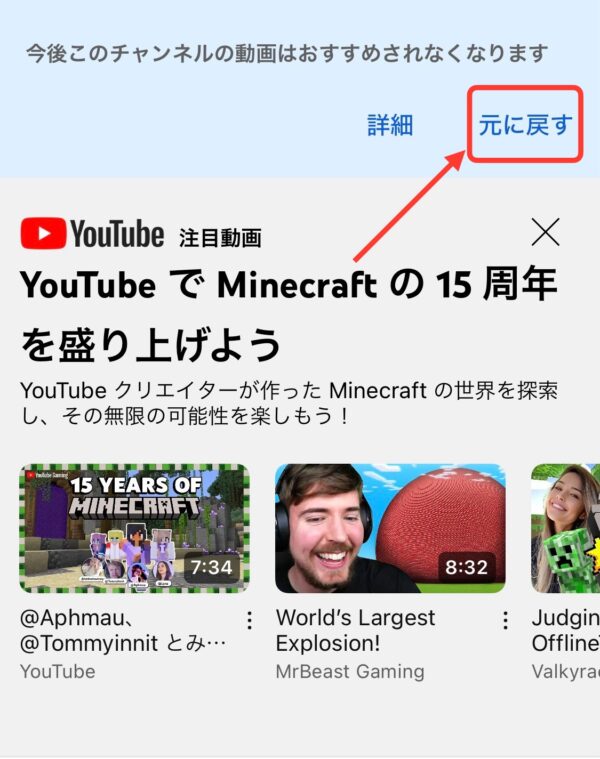
こちらの方法でおすすめに表示されなくなったチャンネルを、再度表示させることが可能です。
非表示が解除できないときの対処法
動画を非表示に設定してからアプリやページを閉じてしまうと、非表示の解除ができなくなります。
誤って非表示にしてしまったけど、気が付かずに数日が経ってしまった、なんてことはよくありそうですね。
すぐに非表示が解除できない時の対処法をご紹介します。

非表示が解除できない時の対処法は以下の通りです。
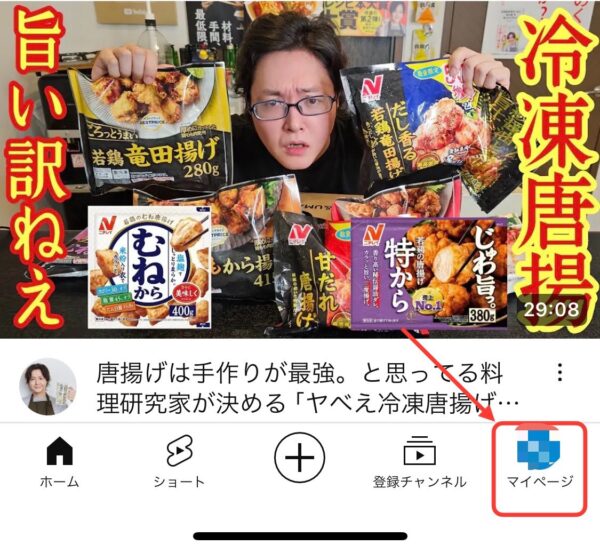
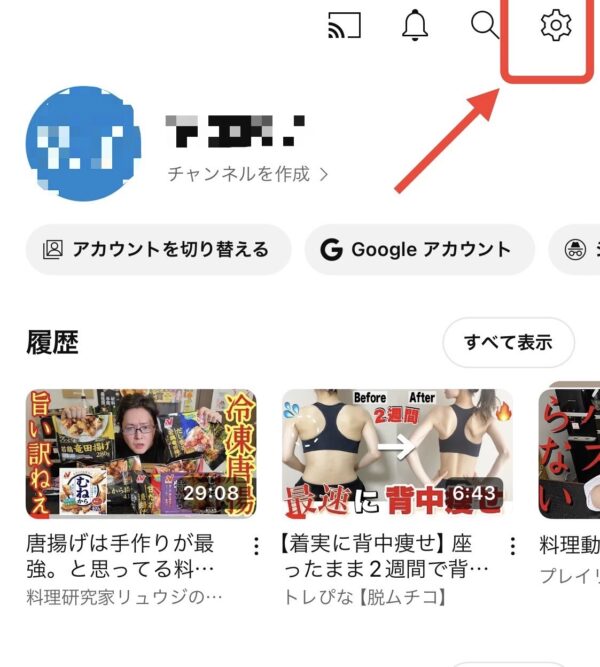
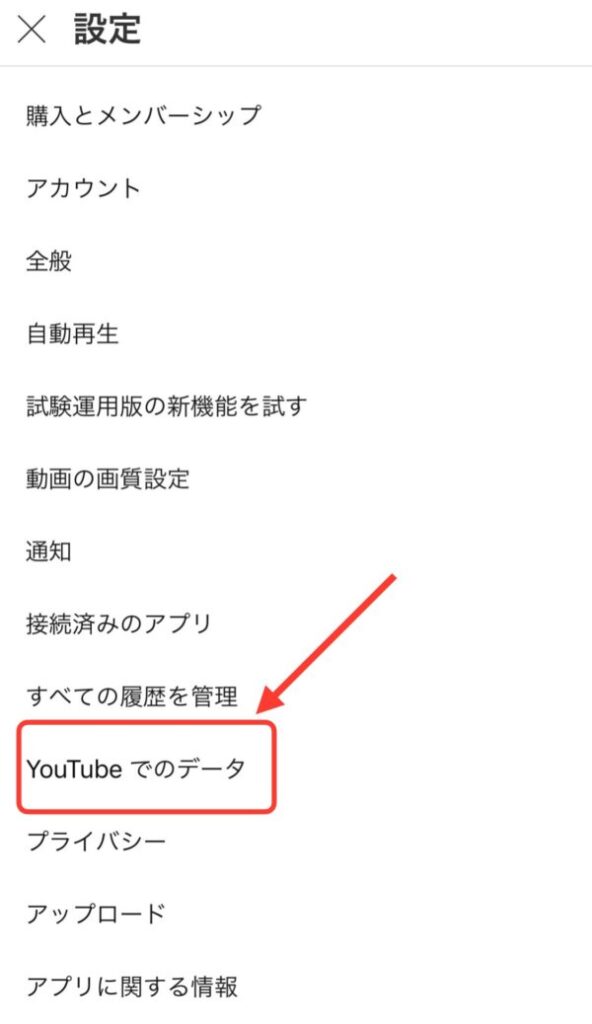
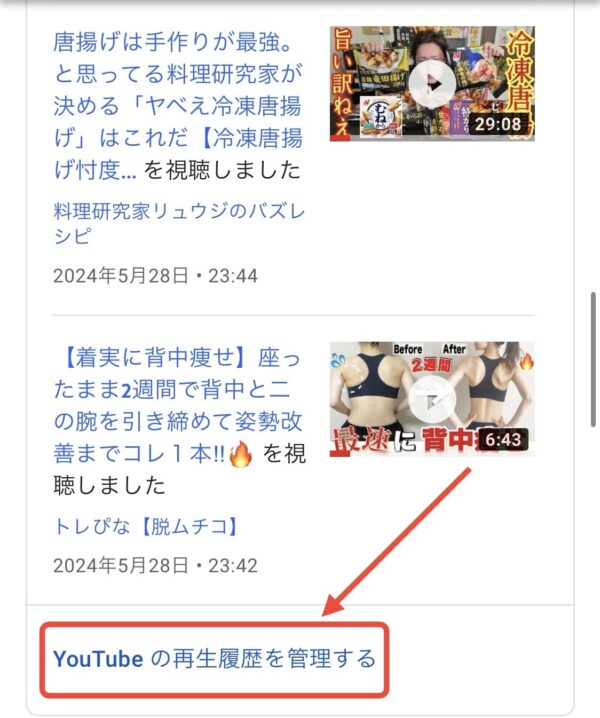

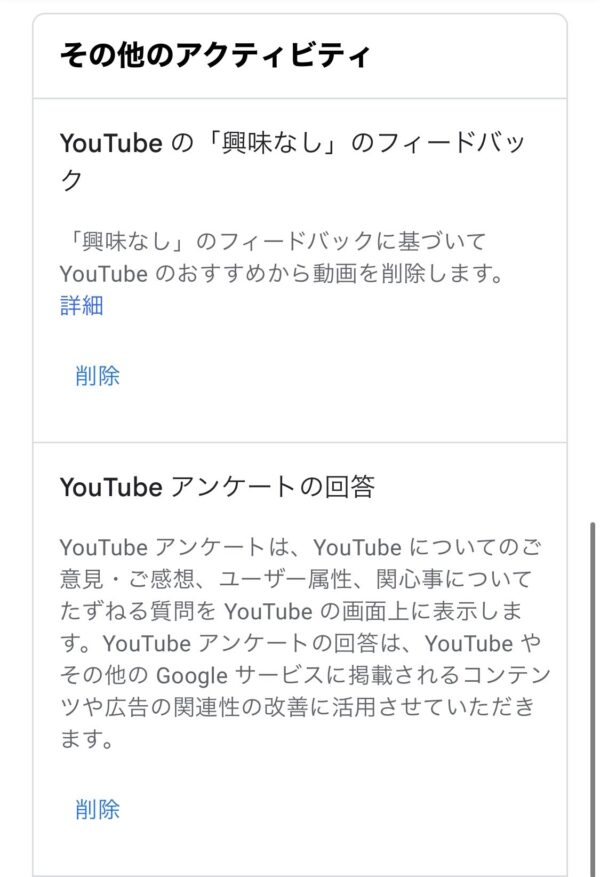
YouTubeの「興味なし」のフィードバックを探す
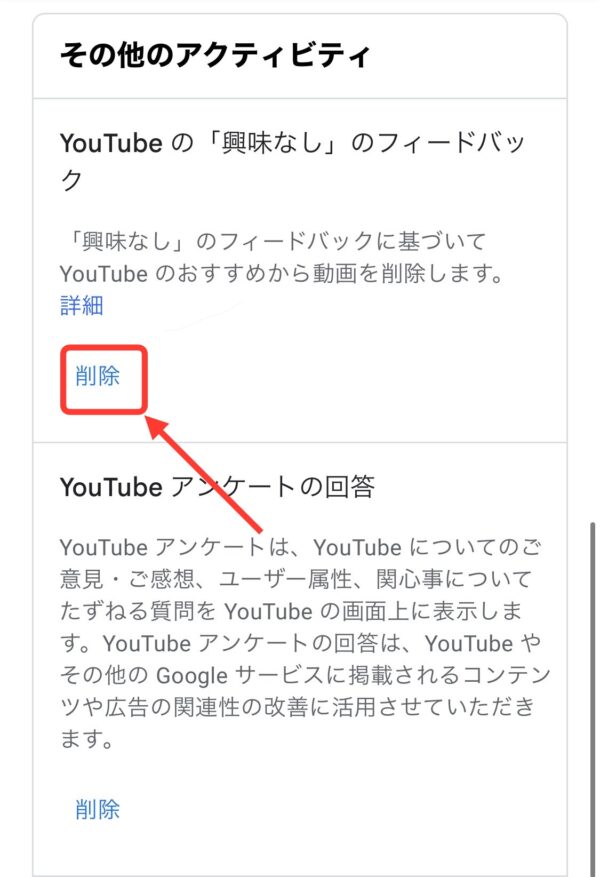
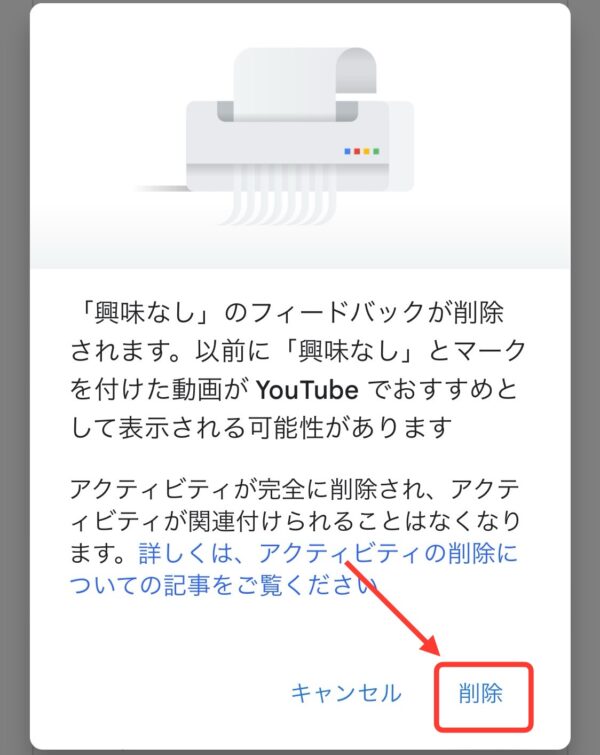
こちらの方法で動画の非表示設定を解除することができます。
ただし、この方法は動画をピックアップして解除することができません。
あくまで「非表示にした動画」「おすすめから表示しないチャンネル」などを一括して解除する方法となっています。
全て解除になってしまうので非表示にしておきたい動画がある人は、再度非表示になるように設定する必要があるのでご注意くださいね。
こちらの動画でも解除方法を紹介していますので、ぜひチェックしてみてください。
youtube動画の非表示を解除して戻す方法まとめ
今回の記事ではYouTubeの動画を非表示にしてしまった場合、解除して戻す方法をご紹介しました。
今回の記事のまとめはこちら。
- YouTubeで動画を非表示にするには、2つの方法がある
- それぞれ登録チャンネルから動画単体を非表示にする方法、おすすめに表示されている動画を非表示にする方法がある
- 非表示にした動画は、非表示にした直後であればすぐに解除することが可能である
- 非表示にして時間が経過している場合は、設定から解除することができる
- 非表示にしたい動画をピックアップして解除することはできず、一括での解除となるので注意が必要である
ぜひ参考にしてみてくださいね。







